


Win10系统默认情况下要求所有安装的驱动程序都必须具有有效的数字签名,以确保其来源和完整性。然而,有时您可能需要禁用驱动程序签名验证,例如在安装一些第三方或非官方的驱动程序时。如果您也想了解如何在Win10中禁用驱动程序签名验证,请阅读以下本文提供的方法。
具体方法如下:
1、按下“Win+R”组合键,打开运行窗口,输入“gpedit.msc”命令,打开组策略界面。
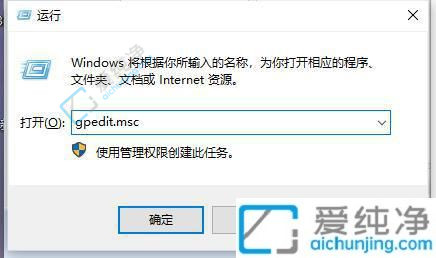
2、在打开的组策略界面中,逐级点击“用户配置-管理模板-系统-驱动程序安装”。
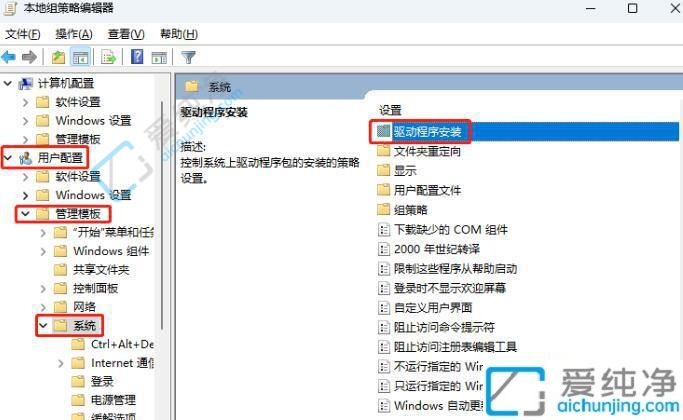
3、双击打开“代码签名”策略。
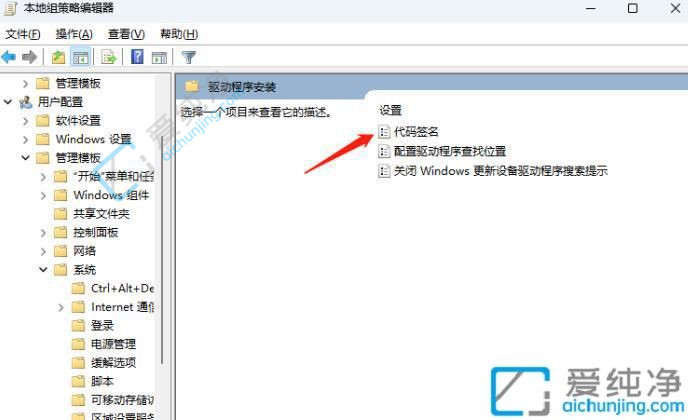
4、在打开的代码签名界面中,勾选“已启用”,然后选择下方的“忽略”,点击确定保存即可。
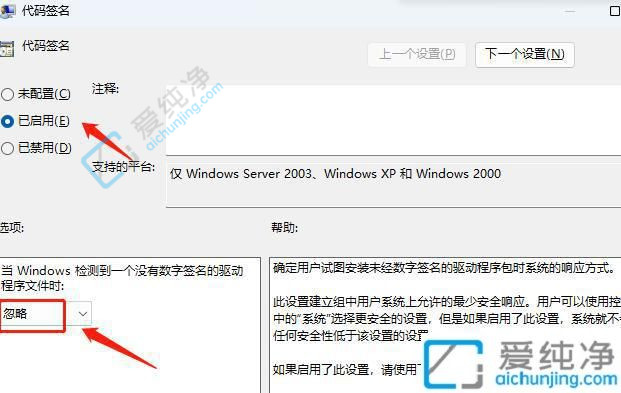
总结而言,禁用驱动程序签名是在Win10系统中安装或加载非官方驱动程序的一种常见需求。通过按照本文提供的方法,读者可以轻松地禁用驱动程序签名,以便安装和加载不受官方认证的驱动程序。
| 留言与评论(共有 条评论) |